
הוספה והסרה של כותרות עליונות וכותרות תחתונות ב-Pages ב-Mac
ניתן להוסיף למסמך כותרות עליונות וכותרות תחתונות – שדות בראש העמוד ובתחתיתו אשר יכולים לכלול מלל, תמונות, מספרי עמודים, ספירת עמודים ותאריך ושעה – ולהגדיר היכן הן יופיעו.
הערה: לפני שתתחיל/י, חשוב לבדוק אם המסמך שלך הוא מסמך עיבוד תמלילים או מסמך פריסת עמודים. ישנם כמה הבדלים בדרך העיצוב של כותרות עליונות וכותרות תחתונות בכל אחד מסוגי מסמך אלה.
הוספת כותרות עליונות וכותרות תחתונות במסמך עיבוד תמלילים
לחץ/י על עמוד שבו ברצונך להוסיף כותרות עליונות וכותרות תחתונות.
הערה: אם המסמך כולל מקטעים רבים ובכוונתך להשתמש בכותרות עליונות או בכותרות תחתונות שונות עבור מקטעים מסוימים (למשל פרקים שונים בספר), בחר/י עמוד במקטע שאליו הינך מוסיף/ה את הכותרת העליונה או התחתונה הזו; אם לא, תוכל/י להוסיף את הכותרת העליונה או התחתונה לכל עמוד.
הזז/י את המצביע מעל חלקו העליון או התחתון של העמוד עד שתראה/י את שלושת השדות של כותרת עליונה או כותרת תחתונה ואז לחץ/י על אחד מהם (ניתן להשתמש בכל שילוב של שדות אלה עבור הכותרת העליונה או התחתונה).
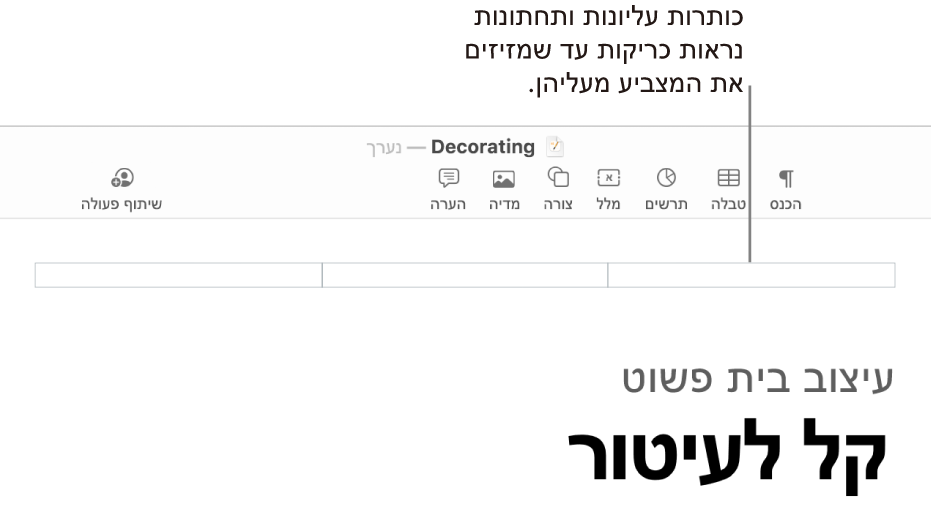
אם אינך רואה את השדות, הפעל/י כותרות עליונות וכותרות תחתונות עבור המסמך (לחץ/י על
 בסרגל הכלים, לחץ/י על הכרטיסייה ״מסמך״ בראש סרגל הצד ובחר/י בתיבות הסימון ״כותרת עליונה״ ו״כותרת תחתונה״).
בסרגל הכלים, לחץ/י על הכרטיסייה ״מסמך״ בראש סרגל הצד ובחר/י בתיבות הסימון ״כותרת עליונה״ ו״כותרת תחתונה״).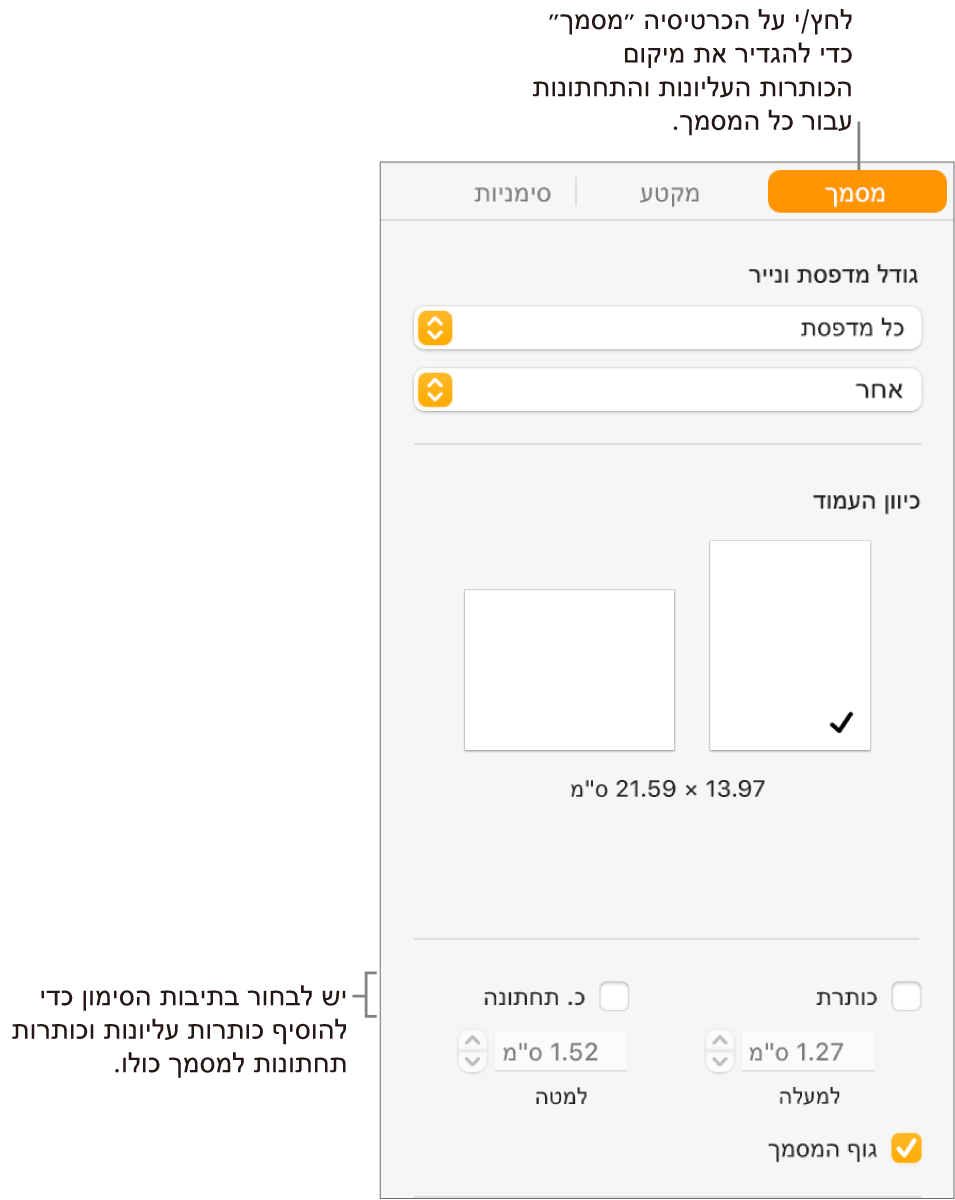
הקלד/י את המלל הרצוי או לחץ/י על התפריט הקופצני ״הוסף מספר עמוד״ ובחר/י סגנון מספור.
הערה: אם כבר הוספת מספרי עמודים במקטע אחר, לא תראה/י את התפריט הקופצני ״הוסף מספר עמוד״. במקום זאת, לחץ/י על
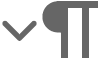 בסרגל הכלים ובחר/י ״מספר עמוד״.
בסרגל הכלים ובחר/י ״מספר עמוד״.כדי לקבוע את המרווח מהשוליים העליונים והתחתונים של העמוד, לחץ/י על
 בסרגל הכלים, לחץ/י על הכרטיסייה ״מסמך״ בחלק העליון של סרגל הצד, ואז לחץ/י על החצים או להזין ערכים בשדה העליון ובשדה התחתון (מתחת לתיבות הסימון ״כותרת עליונה״ ו״כותרת תחתונה״).
בסרגל הכלים, לחץ/י על הכרטיסייה ״מסמך״ בחלק העליון של סרגל הצד, ואז לחץ/י על החצים או להזין ערכים בשדה העליון ובשדה התחתון (מתחת לתיבות הסימון ״כותרת עליונה״ ו״כותרת תחתונה״).כדי להגדיר התנהגות של כותרות עליונות או תחתונות עבור כל מקטע, לחץ/י על הכרטיסייה ״מקטע״ בחלק העליון של סרגל הצד ״מסמך״, ואז בחר/י כל אחת מהאפשרות הבאות:
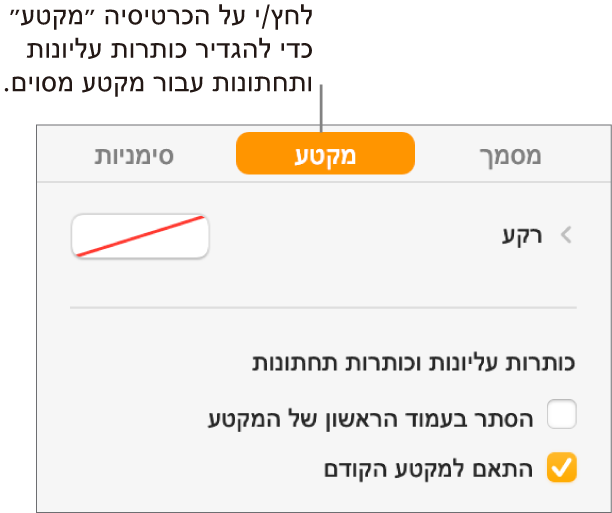
הסתר בעמוד הראשון של המקטע: הסתרת הכותרת העליונה או התחתונה בעמוד הראשון. אם המסמך כולל יותר ממקטע אחד, ההגדרה חלה רק על העמוד הראשון במקטע זה.
התאם למקטע הקודם: שימוש באותן כותרות עליונות ותחתונות בין המקטעים השונים. בטל/י את הבחירה בתיבת סימון זו אם ברצונך להשתמש בכותרות עליונות ובכותרות תחתונות שונות עבור מקטע זה.
עמודים ימין ושמאל שונים: כאשר תיבת סימון זו מסומנת במסמך שנעשה בו שימוש בעמודים הפונים זה לזה, הכותרות העליונות והכותרות התחתונות בעמודים השמאלי והימני יכולות להיות שונות. ראה/י הגדרת עמודים הפונים זה לזה.
כדי לשנות את הגופן, גודל הגופן, הצבע והיישור של מלל בכותרות עליונות או תחתונות, בחר/י את המלל והשתמש/י בכלי הבקרה שבסרגל הצד ״עיצוב״
 .
.אם כפתור מסוים מוצג במעומעם, אי אפשר להשתמש בעיצוב זה עבור המלל הנבחר.
אם המלל בכותרת העליונה או התחתונה ארוך מדי כדי להיכנס לשדה, גודל השדה משתנה בהתאמה לאורך המלל. אבל אם באחד מהשדות כבר יש מלל או מספר עמוד, מגבלות השדה המקוריות יישארו בעינן. מוטב להכניס מלל לכותרת העליונה ומספר עמוד לכותרת התחתונה כדי למנוע מצב של קיטוע המלל.
הוספת כותרות עליונות וכותרות תחתונות במסמך פריסת עמודים
הזז/י את המצביע מעל חלקו העליון או התחתון של עמוד עד שתראה/י את אזור הכותרת העליונה או הכותרת התחתונה ואז לחץ/י על כל שדה רצוי מבין שלושת השדות (ניתן להשתמש בכל שילוב רצוי של שדות אלה).
אם אינך רואה את השדות, הפעל/י כותרות עליונות וכותרות תחתונות עבור כל העמודים במסמך (לחץ/י על
 בסרגל הכלים, ואז בחר/י בתיבות הסימון ״כותרת עליונה״ ו״כותרת תחתונה״).
בסרגל הכלים, ואז בחר/י בתיבות הסימון ״כותרת עליונה״ ו״כותרת תחתונה״).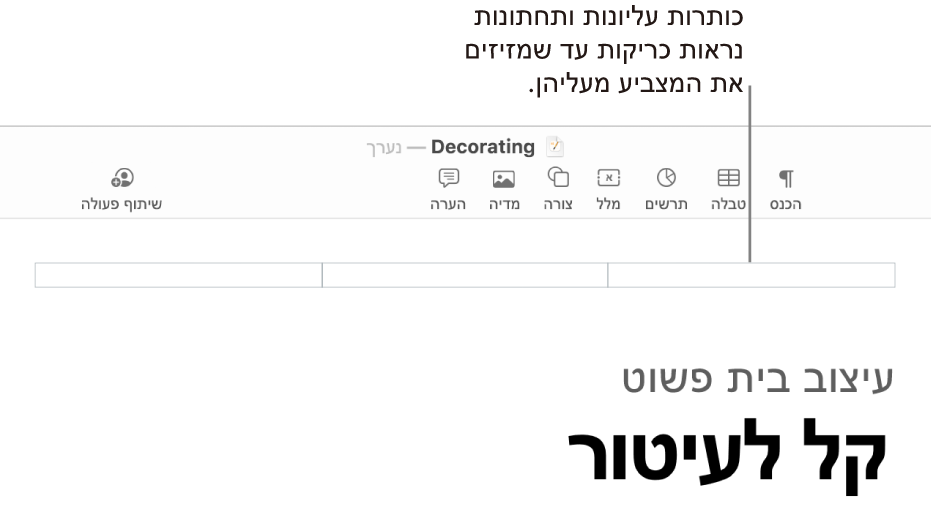
הקלד/י את המלל הרצוי או לחץ/י על התפריט הקופצני ״הוסף מספר עמוד״ ובחר/י סגנון מספור.
הערה: אם כבר הוספת מספר עמוד בעמוד אחר, לא תראה/י את התפריט הקופצני ״הוסף מספר עמוד״. במקום זאת, לחץ/י על
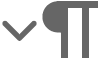 בסרגל הכלים ובחר/י ״מספר עמוד״.
בסרגל הכלים ובחר/י ״מספר עמוד״.כדי לעצב כתובות עליונות ותחתונות, בצע/י אחת מהפעולות הבאות:
שימוש בכותרות עליונות וכותרות תחתונות שונות עבור עמודים הפונים שמאלה וימינה: אם נעשה במסמך שימוש בעמודים הפונים זה לזה וברצונך להזין מידע שונה בעמוד השמאלי ובעמוד הימני, ובחר/י את תיבת הסימון ״עמודים ימין ושמאל שונים״. ראה/י הגדרת עמודים הפונים זה לזה.
הגדרת המרחק מהשוליים העליונים והתחתונים של העמוד: לחץ/י על החצים או הזן ערכים בשדות ״עליונים״ ו״תחתונים״ (מתחת לתיבות הבחירה ״כותרת עליונה״ ו״כותרת תחתונה״).
הצגה או הסתרה של הכותרות העליונה והתחתונה לעמוד אחד: לחץ/י בפינה של המסמך (כך ששום דבר לא נבחר), לחץ/י על
 בסרגל הכלים, ואז בחר/י או בטל/י את הבחירה בתיבת הבחירה ״הצג כותרת עליונה וכותרת תחתונה״ כדי להציג או להסתיר את הכותרות העליונה והתחתונה בעמוד זה.
בסרגל הכלים, ואז בחר/י או בטל/י את הבחירה בתיבת הבחירה ״הצג כותרת עליונה וכותרת תחתונה״ כדי להציג או להסתיר את הכותרות העליונה והתחתונה בעמוד זה.שימוש באותן כותרות עליונות ותחתונות בין העמודים השונים: לחץ/י בפינה של המסמך (כך ששום דבר לא נבחר), לחץ/י על
 בסרגל הכלים, ואז בחר/י בתיבת הבחירה ״הצג כותרת עליונה וכותרת תחתונה״ (אם היא עדיין לא נבחרה), ואז בחר/י בתיבת הבחירה ״התאם לעמוד הקודם״.
בסרגל הכלים, ואז בחר/י בתיבת הבחירה ״הצג כותרת עליונה וכותרת תחתונה״ (אם היא עדיין לא נבחרה), ואז בחר/י בתיבת הבחירה ״התאם לעמוד הקודם״.
אם המלל בכותרת העליונה או התחתונה ארוך מדי כדי להיכנס לשדה, גודל השדה משתנה בהתאמה לאורך המלל. אבל אם באחד מהשדות כבר יש מלל או מספר עמוד, מגבלות השדה המקוריות יישארו בעינן. מוטב להכניס מלל לכותרת העליונה ומספר עמוד לכותרת התחתונה כדי למנוע מצב של קיטוע המלל.
הוספת תמונה לכותרת עליונה או כותרת תחתונה
לחץ/י בכל מקום בשדה כותרת עליונה או כותרת תחתונה כדי למקם שם את נקודת הכניסה.
לחץ/י על
 בסרגל הכלים ובחר/י תמונה מתוך ״תמונות״ או ממקור אחר.
בסרגל הכלים ובחר/י תמונה מתוך ״תמונות״ או ממקור אחר.גרור/י את ידיות האחיזה בתמונה אם ברצונך לשנות את גודלה.
ניתן גם להעתיק ולהדביק תמונה לתוך הכותרת העליונה והכותרת התחתונה.
ביטול כותרות עליונות או תחתונות במסמך
ביטול האפשרויות ״כותרת עליונה״ או ״כותרת תחתונה״ מסיר את התוכן מכל הכותרות העליונות והתחתונות במסמך.
בסרגל הצד ״מסמך״
 , לחץ/י על הכרטיסייה ״מסמך״.
, לחץ/י על הכרטיסייה ״מסמך״.בטל/י את הבחירה בתיבת הסימון ״כותרת עליונה״ או ״כותרת תחתונה״.
הערה: אם שינית את דעתך, הקש/י Command-Z במקלדת על-מנת להוסיף חזרה את המלל שנמחק. לחיצה חוזרת על תיבת הסימון לא תחזיר את המלל שנמחק.